


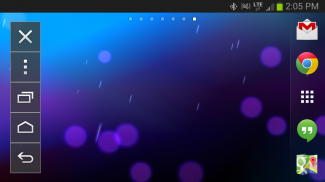
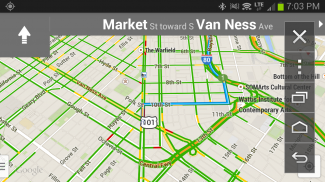

KENWOOD Smartphone Control

Beschreibung von KENWOOD Smartphone Control
KENWOOD Smartphone Control is an application to operate & control the Android device from the touchscreen control panel of the KENWOOD Multimedia / Navigation Receiver.
The Android device must support the Bluetooth HID Profile, HDMI or MHL output.
* In order to connect the Android device to the KENWOOD Multimedia / Navigation Receiver, a HDMI-MHL conversion cable (KCA-MH100: sold separately) is required.
*5-pin to 11-pin micro USB adapter or HDMI adapter is required when using Samsung products.
Functions:
- Apps Launcher
If the receiver is supported apps launcher function, it can be launch the apps that has been allowed to operate while driving from the launcher home screen.
Apps that has been allowed to operate while driving.
KENWOOD Music Control
TuneIn Radio
Waze
* In other than the above apps, it is possible only display the screen while driving.
- Tap and Drag Operation
Tap or drag operation on the Android device can be operated from the touchscreen panel of the receiver.
* Does not support multi-touch operation.
- HOME/BACK/TASK Buttons
HOME / BACK / TASK buttons will be displayed on the screen to operate the Android device even if those buttons are not displayed.In addition, it is possible to minimize these buttons when they are not required and the button location can be moved by dragging.
* Those buttons are displayed only while the Android device is connected to the receiver via the Bluetooth connection.
* When using some applications (i.e. video application software etc.), there is a possibility that those buttons are not displayed.
* If the receiver is supported apps launcher function, it is displayed Launcher HOME / BACK buttons while driving, and Launcher HOME / HOME / BACK / TASK buttons while parked.
* To use the "OK Google" feature, set to turn off the service of this apps in the accessibility settings of the Android device. In this case, HOME / BACK / TASK buttons will not be able to use but will be displayed.
- Screen fixed to Landscape mode display / Screen sleep function disabled
While the Android device is connected to the receiver, the screen is fixed to landscape display mode and screen sleep function is disabled automatically.
* The previous settings will be automatically set after the Bluetooth connection with the receiver is disconnected.
* The application is displayed in portrait mode display if it does not support landscape mode display. In this case, the operating range will also change to fit within the display range automatically.
* Since the screen sleep function is disabled during the Bluetooth connection to the receiver, there are cases where the battery consumption is increased.
- Power Saving Setting (Allow Connection)
If this setting is turned OFF, the battery consumption of Android device will be decreased while the Bluetooth connection with the receiver is disconnected.
* To connect to the receiver, this setting should be turned ON again. (It does not turn ON automatically.)
To make sure the supported Android devices, the supported KENWOOD Multimedia / Navigation Receivers and FAQ visit the website hereunder:http://www.kenwood.com/products/car_audio/app/kenwood_smartphone_control/eng/compatible.htmlTo get the latest firmware and information visit the website hereunder (Recommend):http://www.kenwood.com/cs/ce/firmware/index.htmlSupported Languages:
Japanese, English, German, French, Italian, Spanish, Dutch, Russian, Chinese (Simplified)
Caution:
Please repeat the screen calibration again if you have changed the output screen size of Android device.
Do not touch the screen of the Android device during the screen calibration. This could cause the calibration process to fail.
No warranty is given as to normal operation of all devices.KENWOOD Smartphone Steuerung ist eine Anwendung zu bedienen und steuern die Android-Gerät über den Touchscreen Bedienfeld des KENWOOD Multimedia / Navigation-Empfänger.
Das Android-Gerät muss das Bluetooth-HID-Profil, HDMI oder MHL Ausgang unterstützt.
* Um das Android-Gerät an der KENWOOD Multimedia / Navigation Receiver anschließen, ein HDMI-MHL Adapterkabel (KCA-MH100: separat erhältlich) erforderlich.
* 5-polig auf 11-polig Micro-USB-Adapter oder HDMI-Adapter ist bei der Verwendung von Samsung-Produkten erforderlich.
Funktionen:
- Apps Launcher
Wenn der Empfänger unterstützt Apps Launcher Funktion, kann es sein, starten Sie die Anwendungen, die es ermöglicht hat, um während der Fahrt von der Trägerrakete Home-Bildschirm.
Apps, die es ermöglicht hat, um während der Fahrt.
KENWOOD Music Control
TuneIn Radio
Waze
* Anders als die oben genannten Anwendungen ist es möglich, nur den Bildschirm während der Fahrt.
- Tippen und Ziehen Betrieb
Tippen oder Ziehen-Vorgang auf dem Android-Gerät kann von der Touchscreen-Panel der Empfänger betrieben werden.
* Unterstützt keine Multitouch-Bedienung.
- HOME / BACK / TASK Tasten
HOME / BACK / TASK-Tasten wird auf dem Bildschirm angezeigt, um die Android-Gerät, auch wenn diese Schaltflächen nicht displayed.In hinaus zu arbeiten, ist es möglich, diese Tasten zu minimieren, wenn sie nicht benötigt werden und die Schaltfläche Standort können durch Ziehen verschoben werden.
* Diese Schaltflächen werden nur angezeigt, während das Android-Gerät ist mit dem Empfänger über die Bluetooth-Verbindung angeschlossen ist.
* Bei der Verwendung einiger Anwendungen (dh Video-Anwendungssoftware usw.), gibt es eine Möglichkeit, dass diese Tasten werden nicht angezeigt.
* Wenn der Empfänger Apps Launcher-Funktion unterstützt, wird sie angezeigt Launcher HOME / ZURÜCK-Tasten während der Fahrt und Launcher HOME / HOME / BACK / TASK Tasten, während geparkt.
* Um die "OK Google" -Funktion, gesetzt, um den Dienst dieser Anwendungen in den Einstellungen des Android-Gerät den Zugriff erleichtern. In diesem Fall wird HOME / BACK / TASK Tasten nicht in der Lage zu handhaben sein, sondern wird angezeigt.
- Bildschirm auf Querformat-Modus-Anzeige / Bildschirm-Schlaffunktion fest deaktiviert
Während das Android-Gerät ist mit dem Empfänger verbunden ist, wird der Bildschirm auf Querformat-Anzeigemodus und Bildschirm Sleep-Funktion wird automatisch deaktiviert, fixiert.
* Die vorherigen Einstellungen werden automatisch eingestellt, nachdem die Bluetooth-Verbindung mit dem Empfänger getrennt werden.
* Die Anwendung ist im Hochformat-Display angezeigt, wenn sie nicht unterstützt Querformat-Display. In diesem Fall wird der Arbeitsbereich auch ändern, um im Anzeigebereich automatisch angepasst.
* Da der Bildschirm Schlaffunktion während die Bluetooth-Verbindung an den Empfänger deaktiviert, gibt es Fälle, wo die Batterie Verbrauch erhöht.
- Energiespareinstellung (Allow Connection)
Wenn diese Einstellung ausgeschaltet ist, wird der Batterieverbrauch des Android-Gerät verringert, während die Bluetooth-Verbindung mit dem Empfänger getrennt werden.
* Um an den Receiver anschließen, sollte diese Einstellung wieder eingeschaltet werden. (Es ist nicht automatisch ein.)
Um sicher zu den unterstützten Android-Geräten zu machen, die unterstützt KENWOOD Multimedia / Navigationsempfänger und FAQ auf der Webseite hierunter aus:http://www.kenwood.com/products/car_audio/app/kenwood_smartphone_control/eng/compatible.htmlUm die neueste Firmware und Informationen besuchen Sie die Webseite hier (weiterempfehlen):http://www.kenwood.com/cs/ce/firmware/index.htmlUnterstützte Sprachen:
Japanisch, Englisch, Deutsch, Französisch, Italienisch, Spanisch, Niederländisch, Russisch, Chinesisch (vereinfacht)
Achtung:
Bitte wiederholen Sie die Bildschirmkalibrierung wieder, wenn Sie die Ausgabe Bildschirmgröße von Android-Gerät verändert haben.
Der Bildschirm des Android-Gerät während der Kalibrierung des Bildschirms nicht berühren. Dies könnte die Kalibrierung fehlschlägt.
Keine Gewähr für den normalen Betrieb aller Geräte gegeben.


























